See peab olema üsna pettumus, kui Immortals Fenyx Rising ei käivitu pärast selle käivitamist korralikult. Ära muretse. Selles postituses tutvustame teile 7 võimalust Immortals Fenyx Risingi ootuspäraseks parandamiseks.
Proovige neid lahendusi.
Te ei pea täitma kõiki 7 lahendust. Töötage need esitatud järjekorras läbi, kuni leiate selle, mis on kasulik.
- ImmortalsFenyxRising.exe sisse ImmortalsFenyxRising.exe.old
- ImmortalsFenyxRising_plus.exe sisse ImmortalsFenyxRising.exe
- Kui Immortals Fenyx Rising käivitub pärast kaitseprogrammi keelamist normaalselt, kontrollige konfiguratsioone ja veenduge, et Lubage Immortals Fenyx Rising ja oma mänguklient alati oma viirusetõrjetarkvara või tulemüüri kaudu .
- Kui probleem püsib, uuesti aktiveerida oma kaitseprogrammi ja proovige järgmist lahendust.
- Ubisoft
- Windows
kaks. Enne alltoodud lahendustega alustamist veenduge, et teie arvuti ja riistvara on olemas Immortals Fenyx Risingi süsteeminõuded täita.
Lahendus 1: käivitage Immortals Fenyx Rising administraatorina
Kui Immortals Fenyx Rising ei käivitu, võite esimese asjana proovida oma mängukliendi ja mängu administraatorina käivitamist.
1) Paremklõpsake otseteel Ubisoft Connect / Eepiliste mängude käivitaja ja vali omadused välja.

2) Klõpsake vahekaarti ühilduvus ja pane linnuke ette Käivitage programm administraatorina .
kliki Üle võtma ja siis üles Okei .
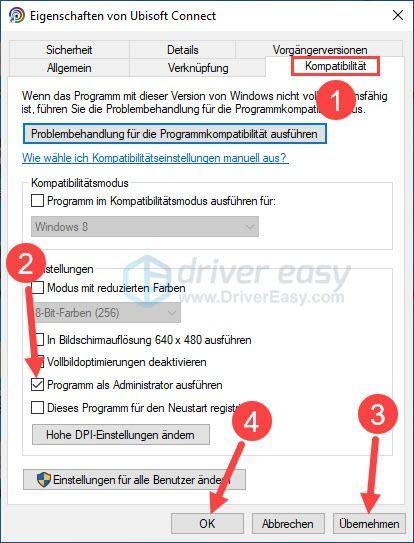
3) Jookse Ubisoft Connect / Eepiliste mängude käivitaja välja.
4) Sõltuvalt mängukliendist lülitage sisse mängud või raamatukogu . Ja siis:
5) Valige vasakpoolsest menüüst omadused välja ja klõpsake ava kaust .

6) Otsige üles fail ImmortalsFenyxRising.exe , paremklõpsake sellel ja valige omadused välja.
7) Vahekaardil ühilduvus : Pane linnuke ette Käivitage programm administraatorina . kliki Üle võtma ja siis üles Okei .
8) Korrake Samm 6 kuni 7 faili jaoks ImmortalsFenyxRising_plus samas kaustas.
9) Käivitage Immortals Fenyx Rising ja vaadake, kas mäng käivitub edukalt.
Lahendus 2: nimetage Immortals Fenyx Rising käivitatavad failid ümber (Ubisofti jaoks)
Paljud mängijad on kurtnud Immortals Fenyx Risingu käivitamise probleemi üle. juures Reddit mõned mängijad soovitasid ja ka tõestasid, et exe-failide ümbernimetamine töötab. Proovi.
1) Jookse Ubisoft Connect välja.
2) Lülitumine mängud ja klõpsake Immortals Fenyx Risingi pilti.
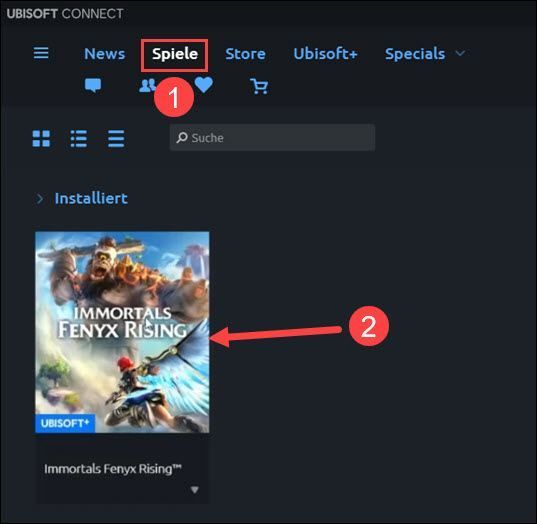
3) Klõpsake vasakpoolsel paanil omadused ja siis kohe üles ava kaust .

4) Nimetage järgmised failid järgmiselt:
5) Käivitage Immortals Fenyx Rising ja vaadake, kas saate seda mängida.
Lahendus 3. Värskendage seadme draivereid
Immortals Fenyx Risingi käivitamine ebaõnnestus ka vananenud või vigaste seadmedraiverite tõttu. Sel juhul peate värskendama seadme draivereid, eriti graafikadraivereid.
Saate kontrollida oma seadme draivereid käsitsi soovi korral värskendage, külastades iga seadme tootja veebisaiti, leides draiverite allalaadimissaite, leides õiged draiverid jne.
Kuid kui teil on seadme draiveritega raske tegeleda või kui teil lihtsalt pole aega, soovitame draiverid kaasa pakkida. Lihtne juht uuendama.
üks) Alla laadida ja installige Driver Easy.
2) Jookse Lihtne juht välja ja klõpsake Skannida nüüd . Kõik teie süsteemis olevad probleemsed draiverid tuvastatakse minuti jooksul.
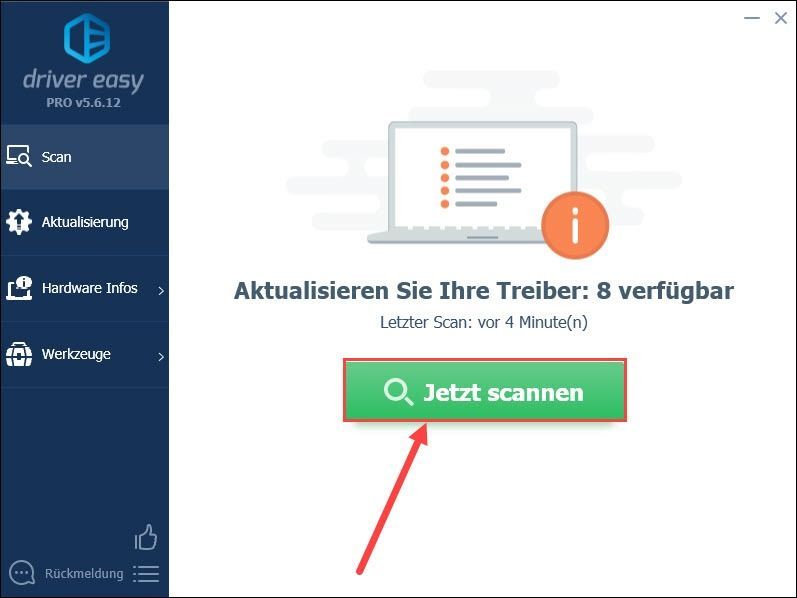
3) Klõpsake Värskenda esiletõstetud seadme kõrval, mille draiverit soovite värskendada, et alla laadida ja installida uusim draiver.
Või klõpsake Värskenda kõike et värskendada automaatselt kõiki teie süsteemi probleemseid seadmedraivereid.
(Mõlemal juhul PRO-versioon vajalik.)
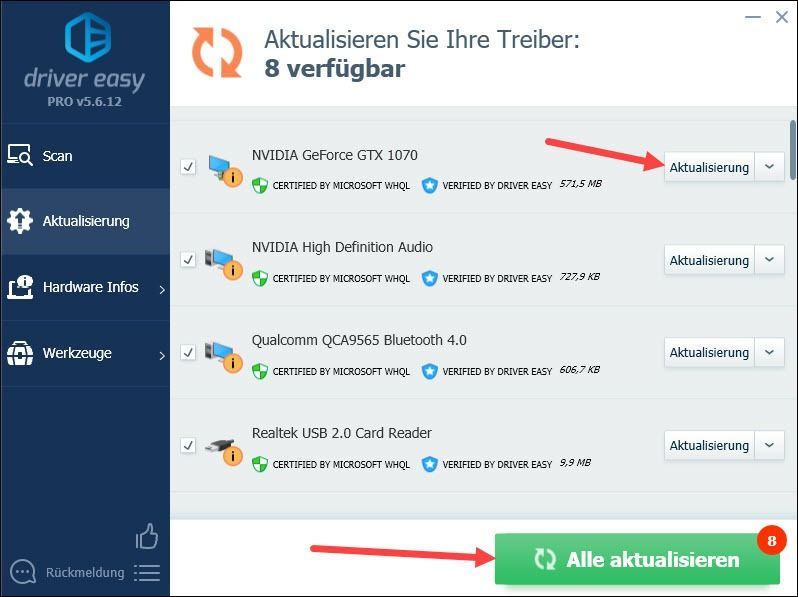
annotatsioon : Draiverite värskendamiseks saate kasutada ka TASUTA versiooni Driver Easy, kuid mõned toimingud peate tegema käsitsi.
4) Taaskäivitage arvuti ja vaadake, kas Immortals Fenyx Rising töötab uuesti.
Lahendus 4: kontrollige ja parandage mängufaile
Korrumpeerunud Immortals Fenyx Rising mängufailid võivad põhjustada mängu kokkuvarisemise või käivitamise ebaõnnestumise. Ubisofti ja Epic Games Launcheri mängukliendid võimaldavad teil mängufaile hõlpsalt kontrollida ja parandada.
peal Eepiliste mängude käivitaja : raamatukogu > kolme punktiga ikoon jaotises Immortals Fenyx Rising > Review.1) Alusta Ubisoft Connect ja klõpsake ülal mängud .
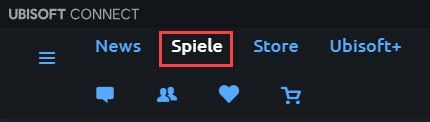
2) Riputage hiirekursor Immortals Fenyx Risingi pilt . Pildi paremasse alumisse nurka ilmub väike allapoole suunatud kolmnurk.
kliki väike kolmnurk ja vali kontrollige faile välja.
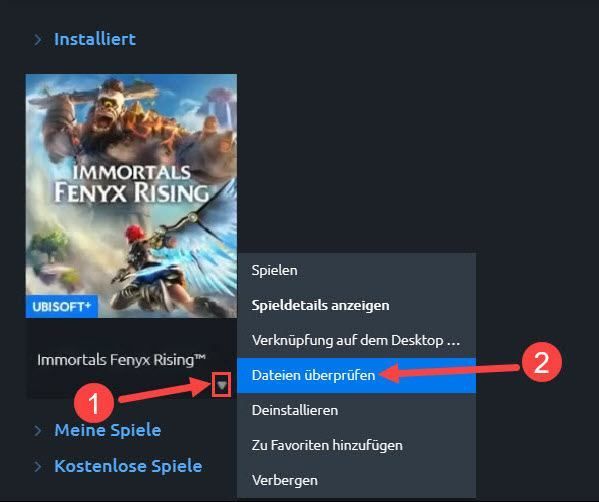
3) Oodake, kuni protsess on lõpule viidud.
4) Kontrollige, kas saate Immortals Fenyx Risingi käivitada.
Lahendus 5. Keelake ajutiselt viirusetõrjetarkvara või tulemüür
Immortals Fenyx Rising või teie mänguklient võib olla blokeeritud teie viirusetõrjetarkvara või tulemüüri poolt, mis takistab mängu õiget käivitamist. Proovige oma kaitseprogramm ajutiselt keelata ja mäng uuesti käivitada.
Lahendus 6: sulgege mittevajalikud programmid
Tarkvarakonfliktid võivad samuti takistada programmi käivitamist. Sulgege teised programmid, mida te mängu mängimiseks ei vaja, ja proovige uuesti.
1) Vajutage samaaegselt klaviatuuril nuppu Ctrl + Shift + Esc tegumihalduri kuvamiseks.
2) Klõpsake ülal arvamus ja konksu sind Rühmitage tüübi järgi an.
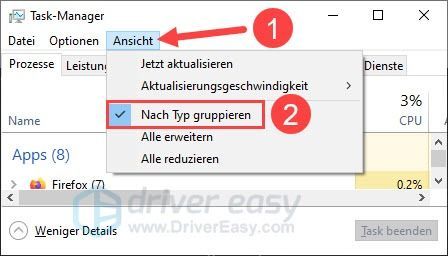
3) Tõstke esile rakendus, mida te mängimise ajal ei vaja ja klõpsake lõpuülesanne .
Korda Tehke seda sammu, kuni olete kõik mittevajalikud rakendused sulgenud.
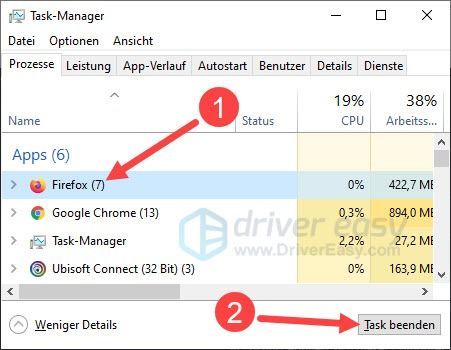
4) Käivitage Immortals Fenyx Rising ja vaadake, kas käivitamine jätkub sujuvalt.
Kui teil ei õnnestunud probleemset programmi käsitsi lõpetades välja selgitada, saate seda siiski teha puhas saabas hukata.Lahendus 7: installige Immortals Fenyx Rising uuesti
Kui ülaltoodud lahendused ei aidanud, peaksite kaaluma Immortals Fenyx Risingi desinstallimist ja selle uusima versiooni uuesti installimist.
peal Eepiliste mängude käivitaja : raamatukogu > kolme punktiga ikoon jaotises Immortals Fenyx Rising > Desinstalli.1) Jookse Ubisoft Connect välja ja lülitage sisse mängud .
2) Riputage hiirekursor Immortals Fenyx Risingi pilt rühma paigaldatud. Pildi paremasse alumisse nurka ilmub väike allapoole suunatud kolmnurk.
kliki väike kolmnurk ja vali Desinstallige välja.
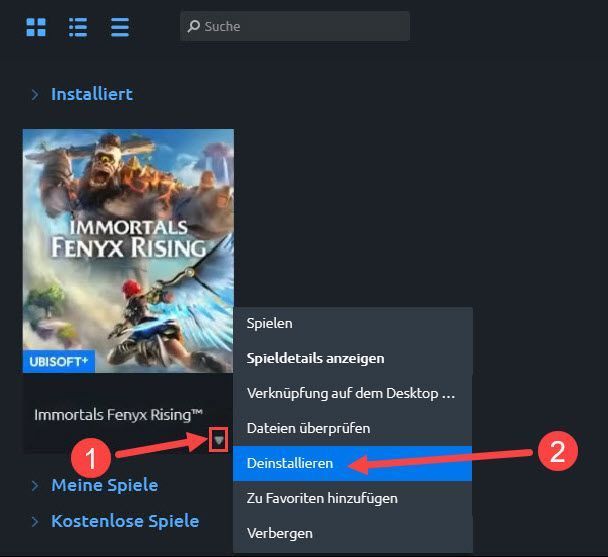
3) Klõpsake kinnitamiseks Ja .
4) Külastage poodi, laadige alla ja installige Immortals Fenyx Rising uusim versioon.
5) Kontrollige, kas mäng saab pärast uuesti installimist alata.
Loodetavasti on see postitus teid aidanud. Kui teil on muid küsimusi või muid ettepanekuid, jätke allpool kommentaar.
![[LAHENDATUD] Bluetoothi kõrvaklapid ei ühendu arvutiga](https://letmeknow.ch/img/knowledge/51/bluetooth-headphones-not-connecting-pc.jpg)
![[LAHENDATUD] Windows + Shift + S ei tööta operatsioonisüsteemis Windows 11/10](https://letmeknow.ch/img/knowledge-base/57/windows-shift-s-not-working-windows-11-10.jpg)




![[LAHENDATUD] Genshin Impact jookseb arvutis pidevalt kokku](https://letmeknow.ch/img/knowledge-base/35/genshin-impact-keeps-crashing-pc.jpg)